哈喽,艾瑞博迪!我亚瑟又和大家见面了。对于许多需要经常图片和视频后期的人来说,显示器都是最重要、最直接的素材输出设备。但是显示器的屏幕面板经过每个厂家的调教,同一张图片,会呈现不同颜色,特别是有些显示器,存在偏色,这就直接导致,辛辛苦苦做的图片或者视频质量,在观看者的屏幕中却大打折扣,简直不能忍。当得知校色仪就能做到完美匹配多个显示器,达到一致的颜色,于是就有了这篇文章,这次618 入手的Datacolor的校色仪。说到美国Datacolor,这家专业从事色彩管理和色彩通信技术服务的公司,它的各种蜘蛛较色仪是专业做色彩管理人士的最爱
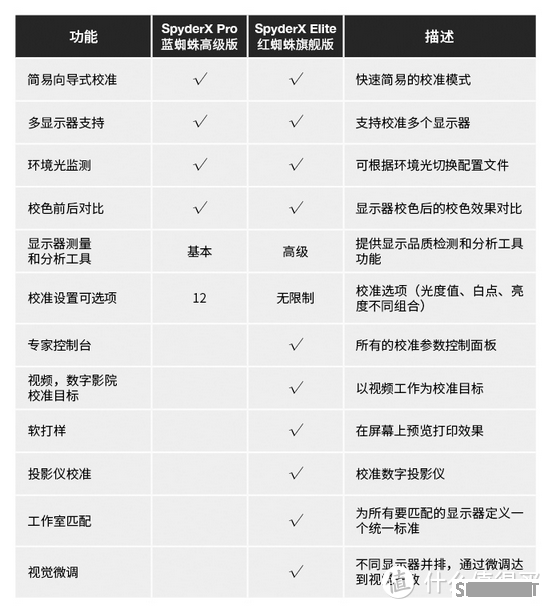
熟悉Datacolor的校色仪的应该知道,他家的校色仪主要分为两大系列,分别是红蜘蛛和蓝蜘蛛,在核心的校正功能上两者的并没有太大区别,不过红蜘蛛X拥有更多专业向的功能,测试和分析工具也更齐全,我个人建议一步到位直接购买红蜘蛛X,下面就是我的实际体验啦。
外观展示
包装盒子并不出彩,但是千万别把包装当垃圾给扔了哦,盒子底部印有软件注册码,使用软件配合设备进行校色,必须要用到注册码进行激活,以后更换其他的电脑,就需要再次下载输入注册码进行激活,所以一定要保管好。
打开包装就可以看到校色仪本体了,由于是比较精密的测试仪器,校色仪由塑料模具固定在中央,不用担心暴力物流对机身造成损伤。

红蜘蛛X采用了塑料的外壳材质,所以整体比较轻盈。整个外形比较圆润,不容易划伤屏幕。校色仪表面为钢琴烤漆,白色主色调,红色点缀,外形非常抢眼。

校色仪的正面有一个椭圆形的孔,这是他的环境光线感应器,可以感知测试环境光线亮度,从而匹配出最适合的屏幕亮度,非常的智能啦。下方印有datacolor、Spyder X的型号标识。

红蜘蛛校色仪后盖设计了一圈黑色的圆环型的泡棉垫,可以保证放置时更加平稳,同时抬底部高度,在提升防滑的同时也避免校色仪底部被桌面刮花。

红蜘蛛校色仪分为保护盖和镜头部分,两者通过线缆串联起来。后盖与前壳采用卡扣固定,在使用时保护盖可以起到不错的配重作用,一前一后稳妥地防止在显示器上。

黑色的大眼睛便是红蜘蛛X的镜头了,鱼眼造型的设计的镜头相较上一代产品,具备更强的感光性能,具有更高的色彩准确度和更强的阴影细节识别能力。镜头材质采用的是合成树脂,平时使用时务必确保镜头干净,擦拭时避免划伤镜头,不用时及时安装保护盖。

传感器镜头圈的周围也采用了黑色设计,在校准投影仪的时候可以避免周围的反光对校色造成干扰,最外面也有一圈泡棉胶圈,防止在校准屏幕的时候刮伤屏幕。

红蜘蛛X不仅仅能校准屏幕色彩,也能校准投影仪的色彩,它的底部带有1/4标准的三脚架安装螺丝孔,方便我们将校色仪安装到三脚架上架起来使用。

检测仪前壳和配重后盖之间的连线是可以伸缩长度的,这样才可以适配不同尺寸的显示器。

线材为一体式设计,自带抗干扰磁环,接口依旧是标准的USB-A接口设计,这里建议附送转接头或者直接设计成双用头,方便一些只有Type-c接口的笔记本使用。
使用体验
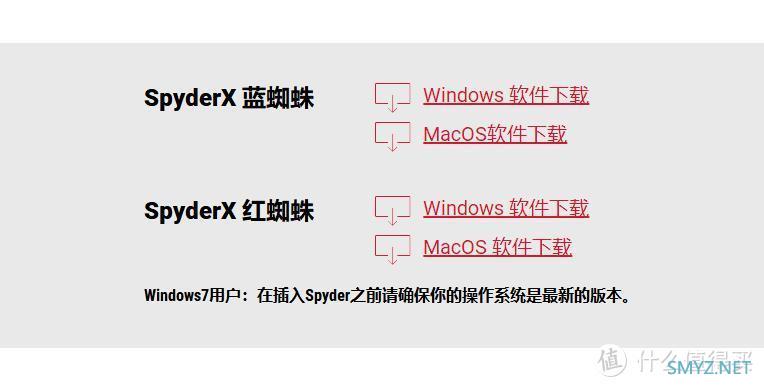
使用SpyderX Elite红蜘蛛旗舰版前,我们需要在电脑上安装Spyder X驱动软件(传送门)。有windows和mac版本可供选择,软件130多兆,下载后完成安装,输入注册码便可正常使用。另外安装时不要提前将校色仪接入电脑,等安装完成后再接入。
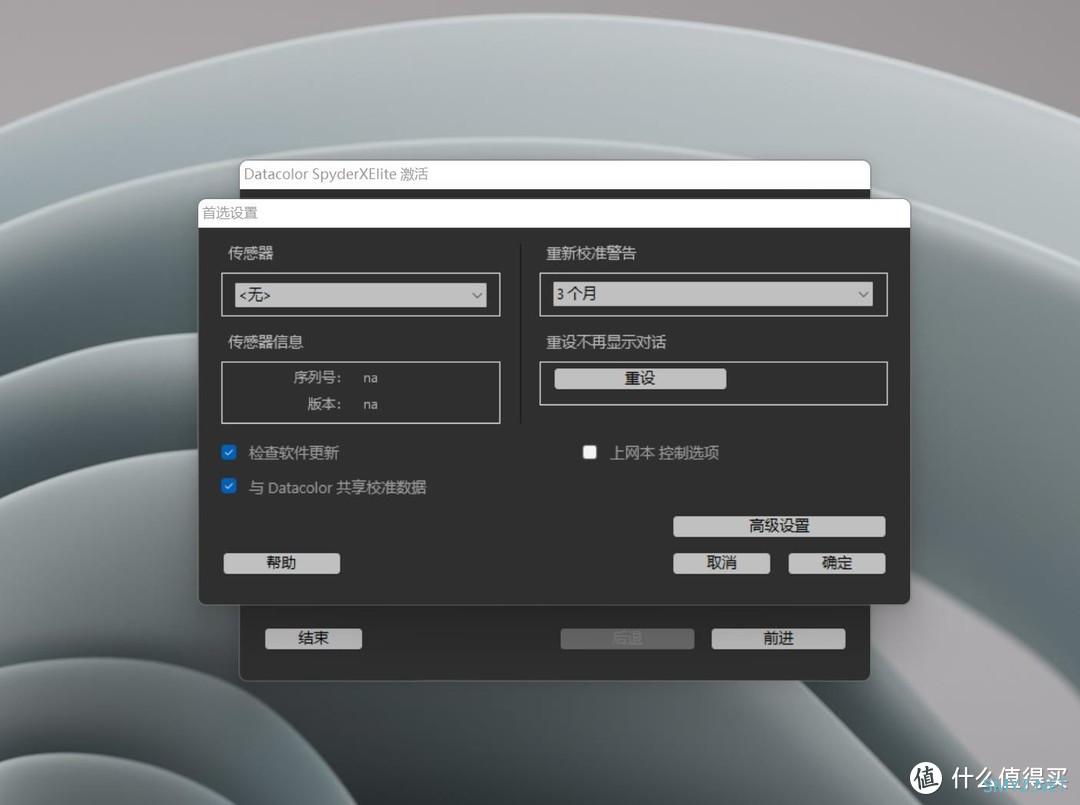
如果是首次使用SpyderX Elite红蜘蛛旗舰版,务必在校准过程中仔细阅读页面提示的操作以及其他文字信息。这里可以选择校准的警告时间、用户界面等。虽说是专业设备,但它的操作方法和软件的向导式逻辑让整个过程变得简单高效,界面很清晰,中间部分为功能选择区,右侧有相关的操作说明。
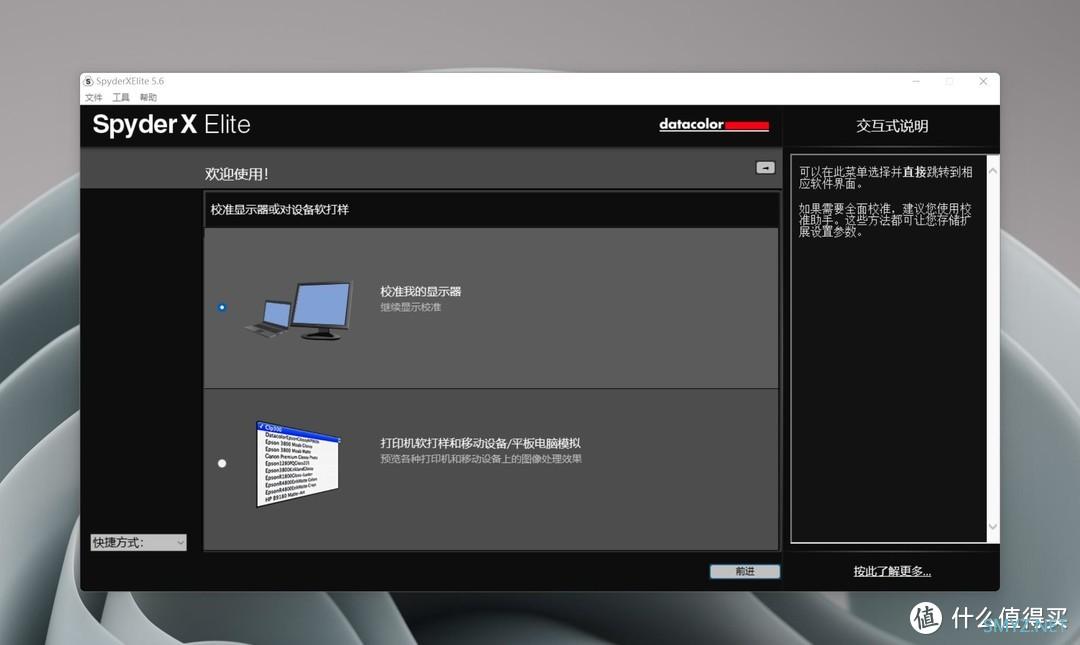
功能上,红蜘蛛校色仪支持显示器或投影仪色彩校准(包括显示器性能分析)以及软打样。
显示器分析会从色域、色调响应、亮度与对比度、屏幕均匀性、色彩精确度等几个方面进行全面检测,从而为用户提供全面详细的测试报告。
软打样主要是针对打印机和平板电脑,在已经校准的屏幕上模拟打印机和平板电脑可能出现的色彩变化,同时还可以下载ICC打印机配置文件来对打印机进行颜色校准。这对于摄影师、设计师非常适用,在显示器上就能预览出来成品打印出来的效果。
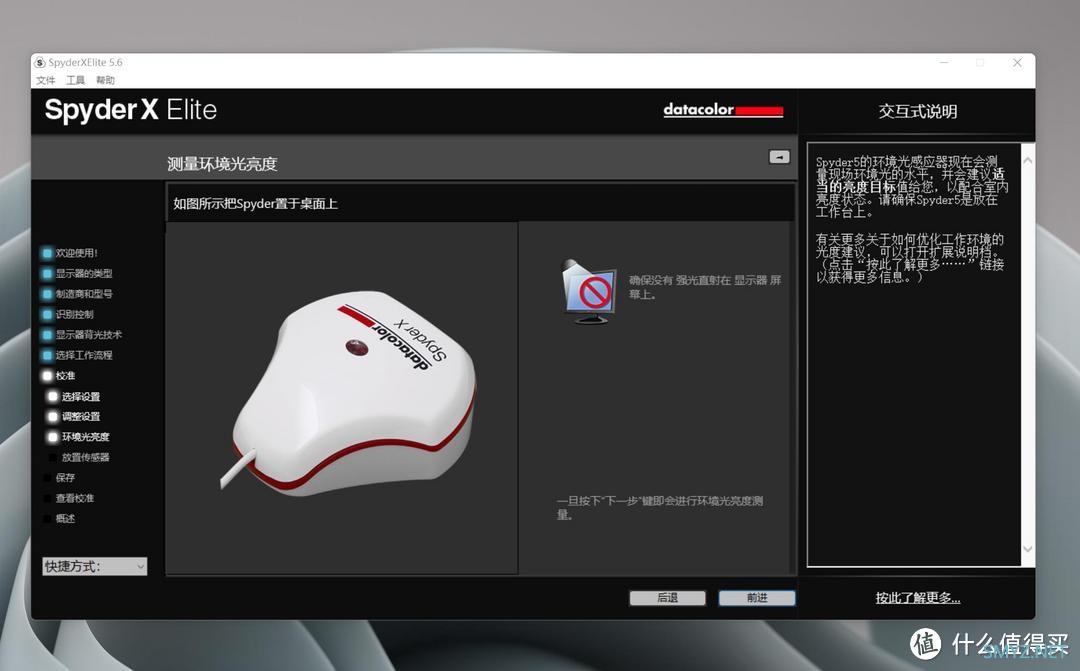
在正式使用SpyderX Elite红蜘蛛校色前,为了保证测量数据准确性以及校色有效性,有几点注意事项:
1.按照要求将显示器开机1小时;
2.避免外部灯光直接打在屏幕上;
3.建议显示屏尽可能倾斜或放平来保证校色仪与屏幕贴合。
准备好这3项后,将红蜘蛛X放在屏幕提示的位置,另一头插在笔记本或者PC的USB接口(不推荐使用延长线或拓展坞),继续接下来的校色工作。
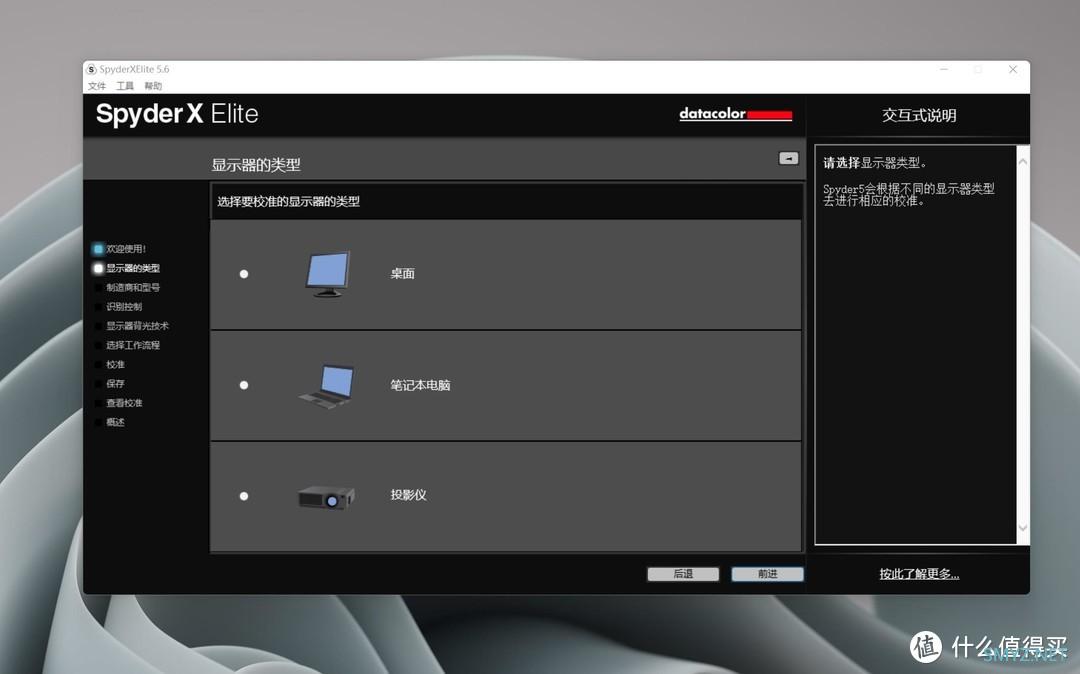
点击“校准我的显示器”,然后我们要选择校准的设备,其中包括了桌面显示器、笔记本电脑、投影仪等设备。
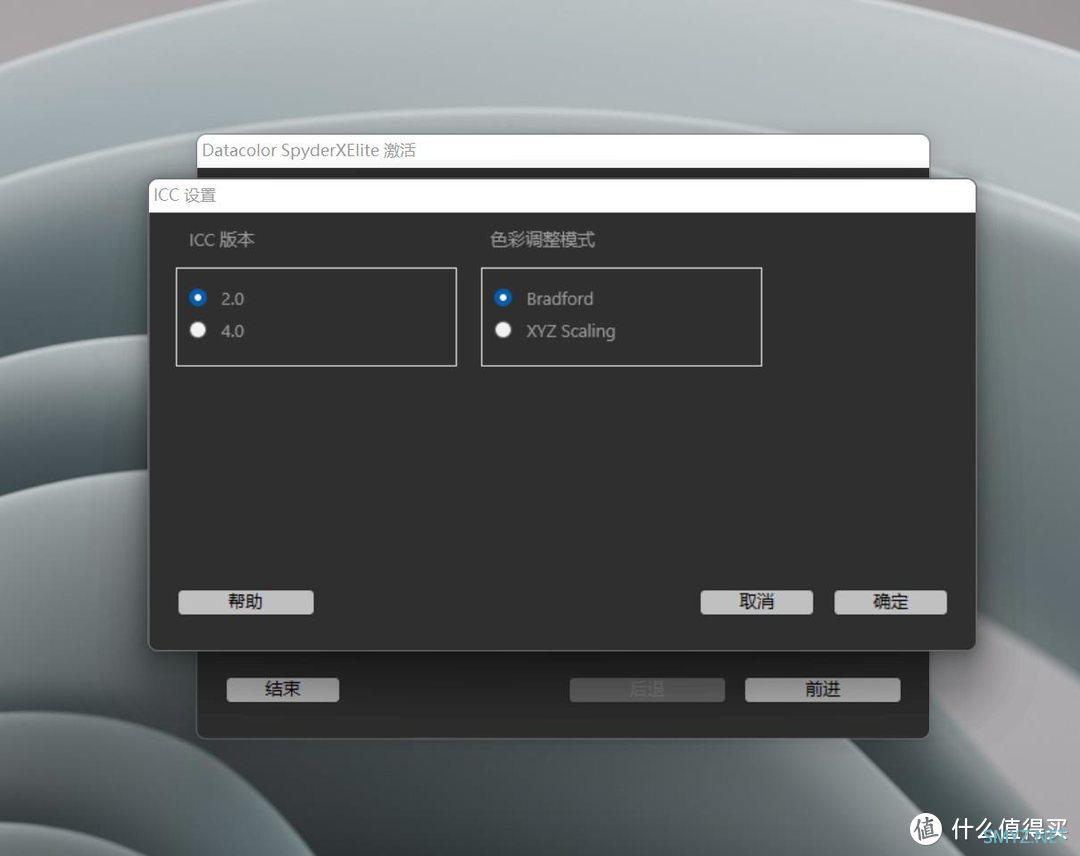
ICC版本以及色彩调整模式,用户可以根据使用需求选择,我这里直接默认值了。
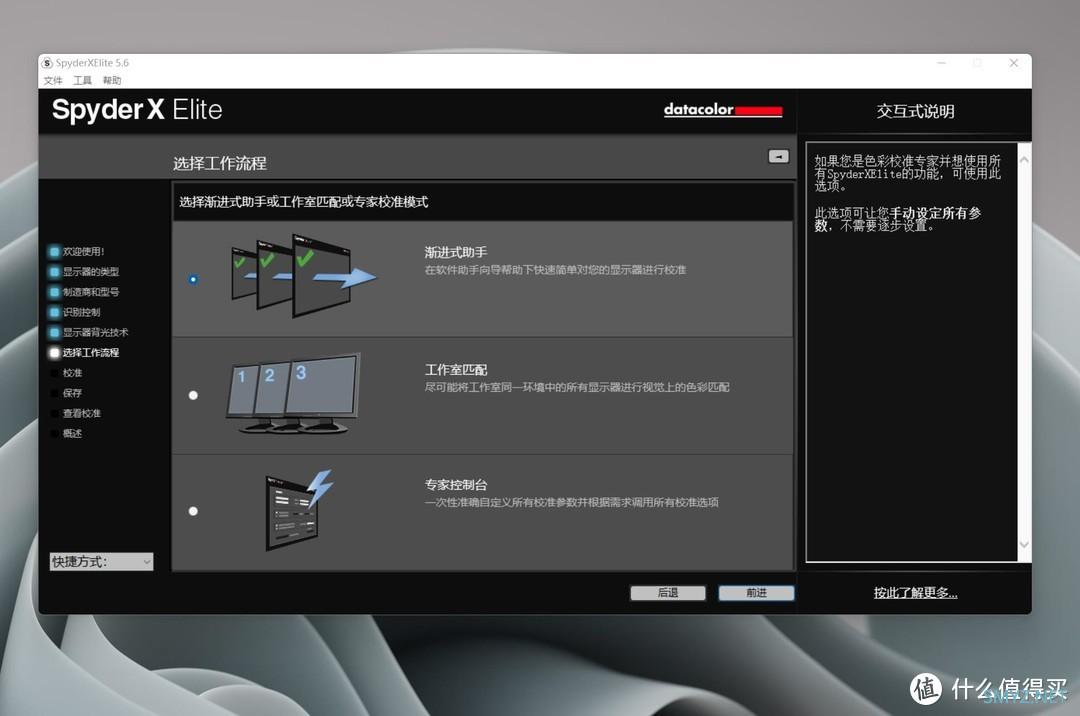
校准工作流程中,提供了渐进式助手、工作室匹配以及专家控制台三种:
渐进式助手是针对新手设计的一键“下一步”模式,用来校准本机,是流程式的校色。
工作室匹配则是针对拥有多个显示器用户提供统一的校色匹配,适用于整个工作室有多台多显示器的情况,可以将多块屏幕调教为近乎相同的显示效果。
专家控制台则是为用户提供高度自定义化的参数调校,家用的话实用第一项就好了。
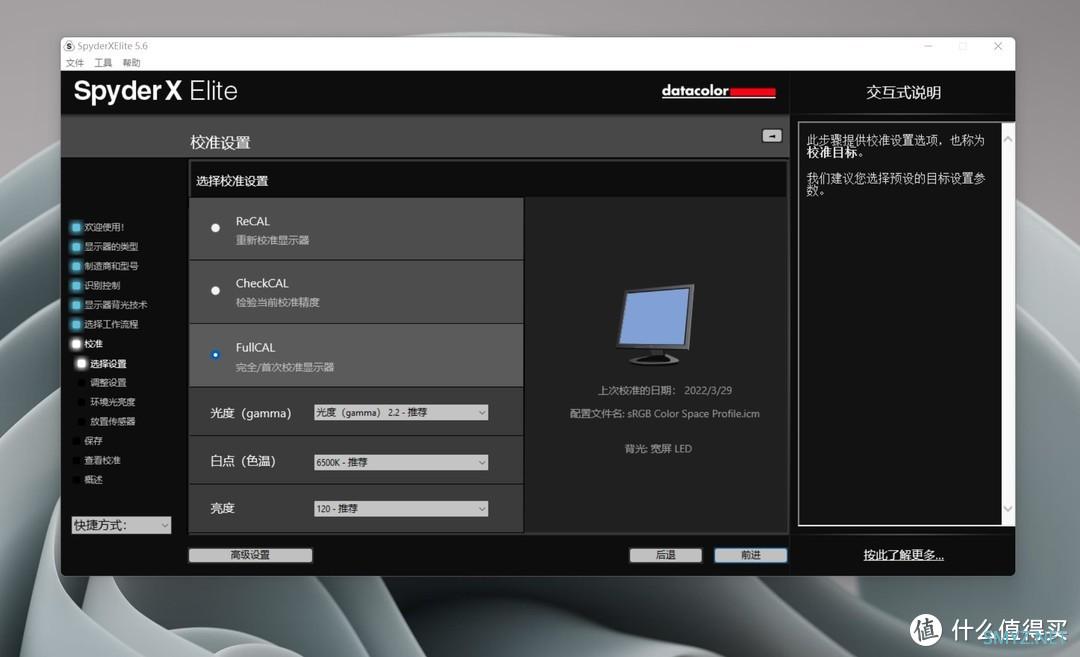
校准设置主要是光度、白点、亮度的设置,个人建议的光度2.2,白点6500K,亮度不变。
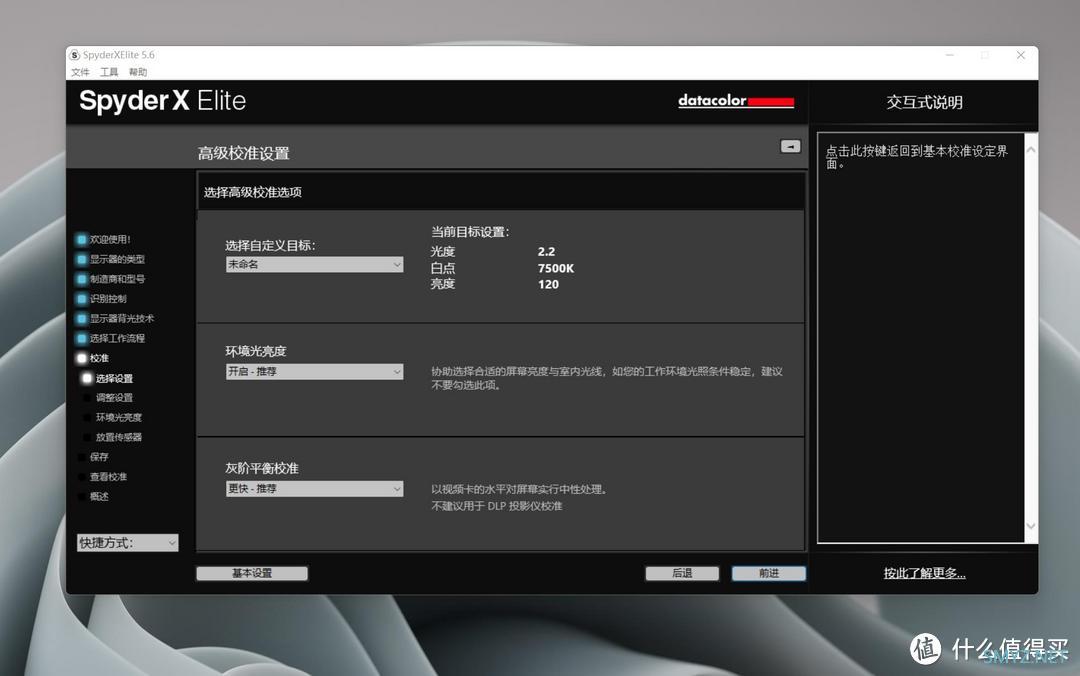
在高级设置中可以调节环境光亮度和灰阶平衡标准。环境光亮度可以让显示器根据室内光线的强度自动调节屏幕亮度,但照明条件稳定时就无需开启。灰阶平衡标准则可以选择更好或者更快。
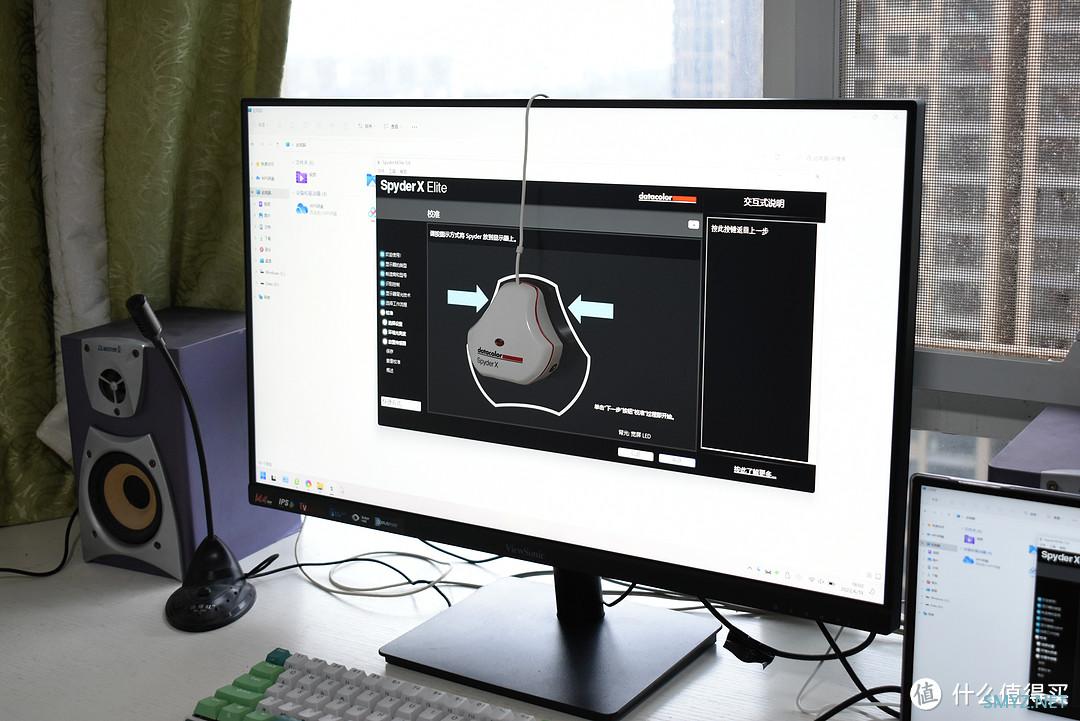
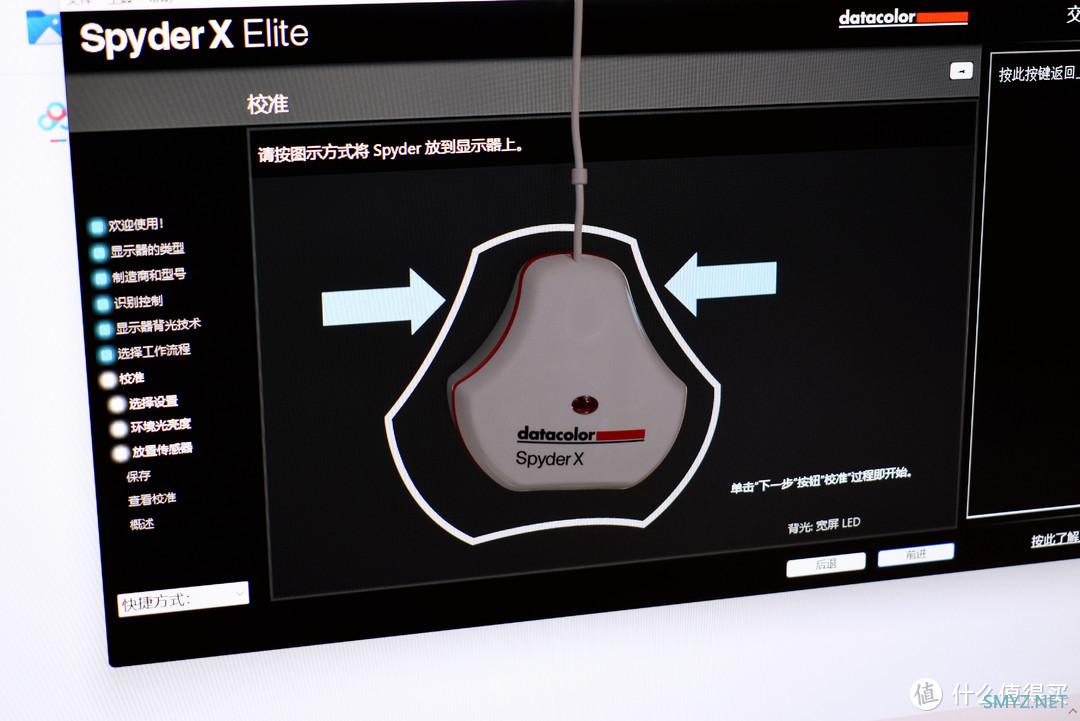
此时屏幕上会出现一个标记框,把校色仪放到显示器的框内,这里建议将显示器仰起来一点,这样可以让校色仪与屏幕更加贴合。
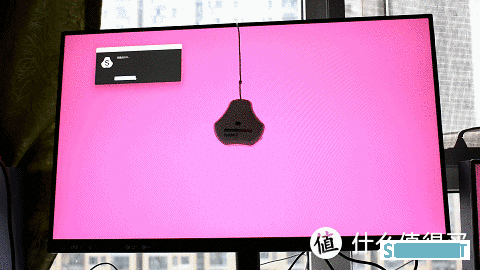
校色的过程类似于色彩的循环,在校色速率上面,红蜘蛛X仅需不到两分钟即可完成校准,非常快速。讲的操作,新手使用基本上也是一次就可以熟悉下来。
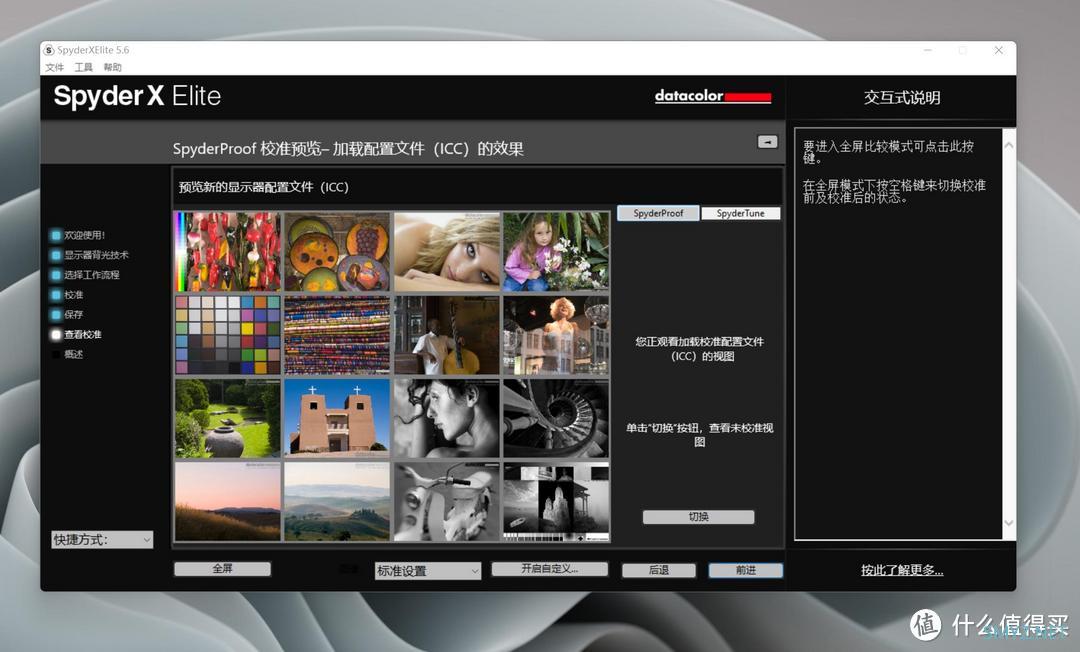
校准完成后,在SpyderTune界面提供了两个功能,一是自带多张图片来让用户进行校准前后的快速对比,也可以使用自有图像进行对比。

可以很直观的感受到校色后的色彩更加鲜艳通透,不过看习惯了白色屏幕之后肉眼会感觉屏幕的颜色偏黄,属于正常现象,如果更喜欢偏冷的色调可以选择将初始色温设置为7000K或7500K。校色完成后会自动生成ICC配置文件, 用户可以选择红蜘蛛的校色软件导入,当然也可以使用windows系统控制面板中的颜色管理软件进行导入,设为默认显示。
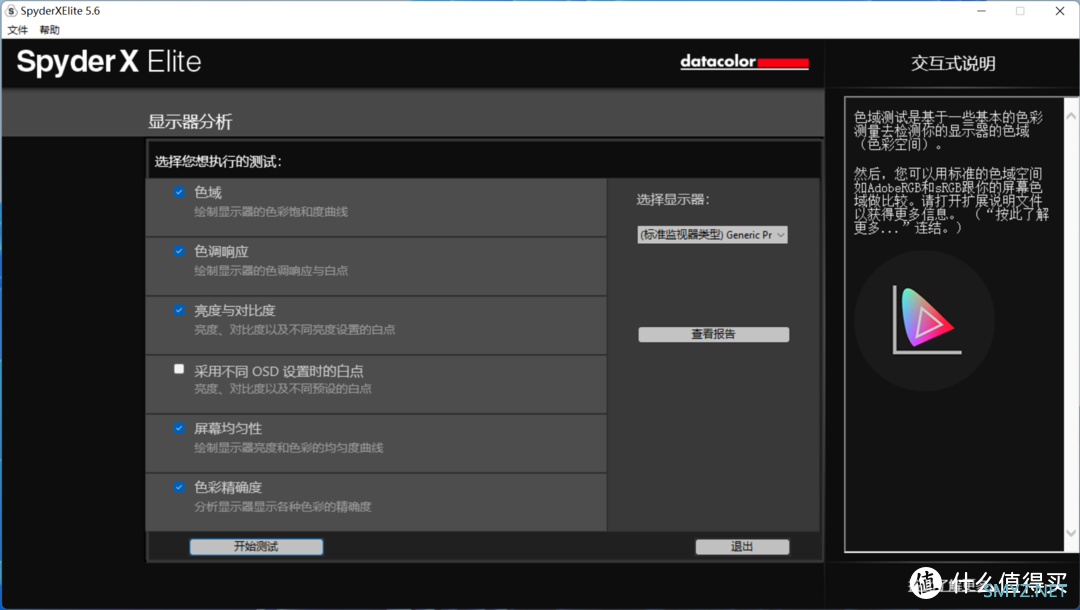
除了校准显示屏的色彩,红蜘蛛还可以针对显示器单项能力进行评测,让自己对自己的设备的能力更加了解。利用显示屏分析工具,可以针对色域、色调响应、亮度与对比度、白点、屏幕均匀性、色彩精准度这几个方面进行全面检测,而为用户提供全面详细的测试报告。
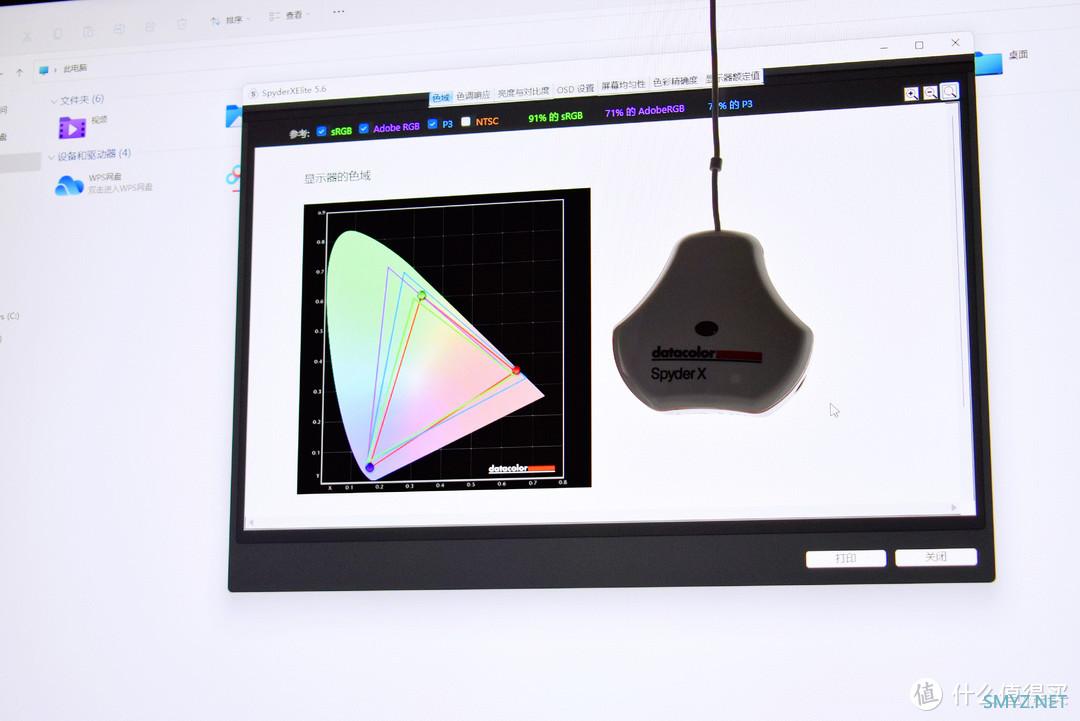
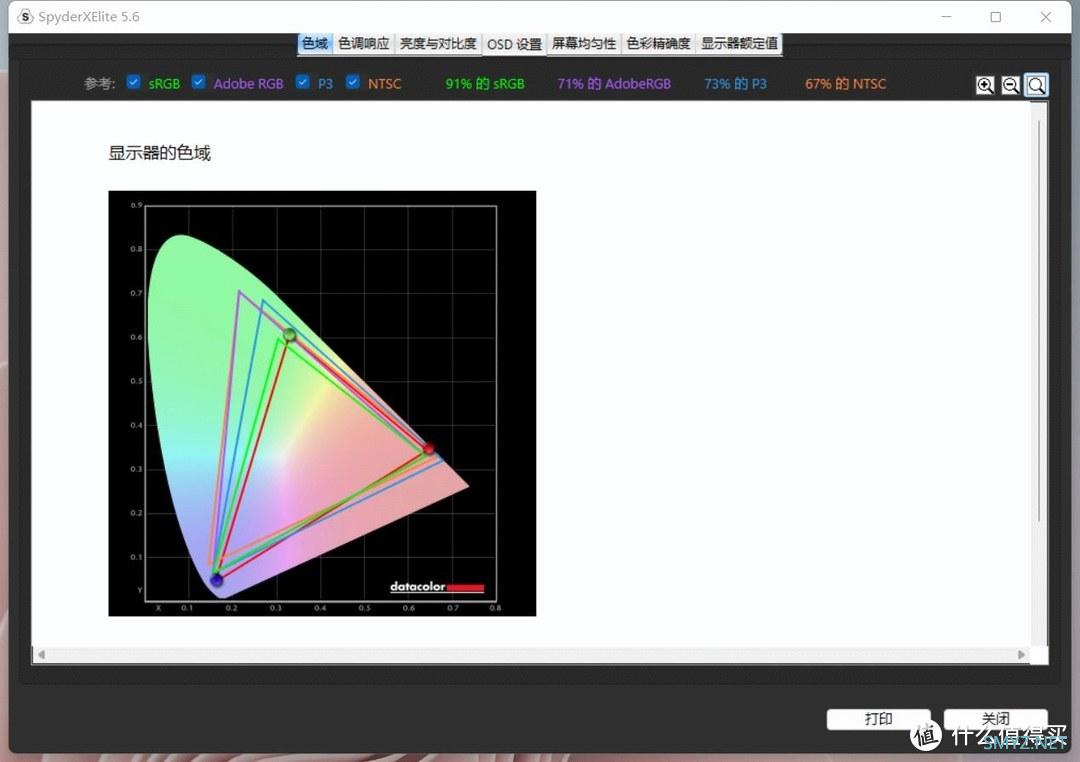
我这台显示器,色域达到91%sRGB、71%的AdobeRGB、73% P3、67%NTSC色域,整体来说还是比较不错的。
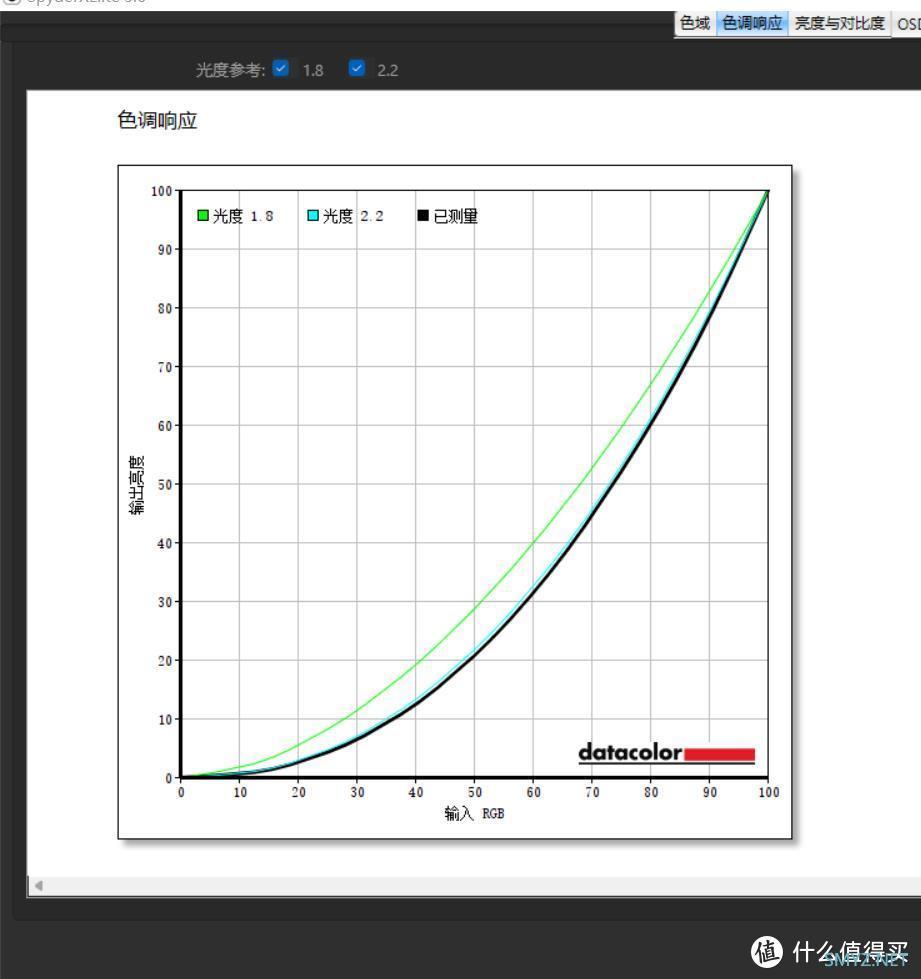
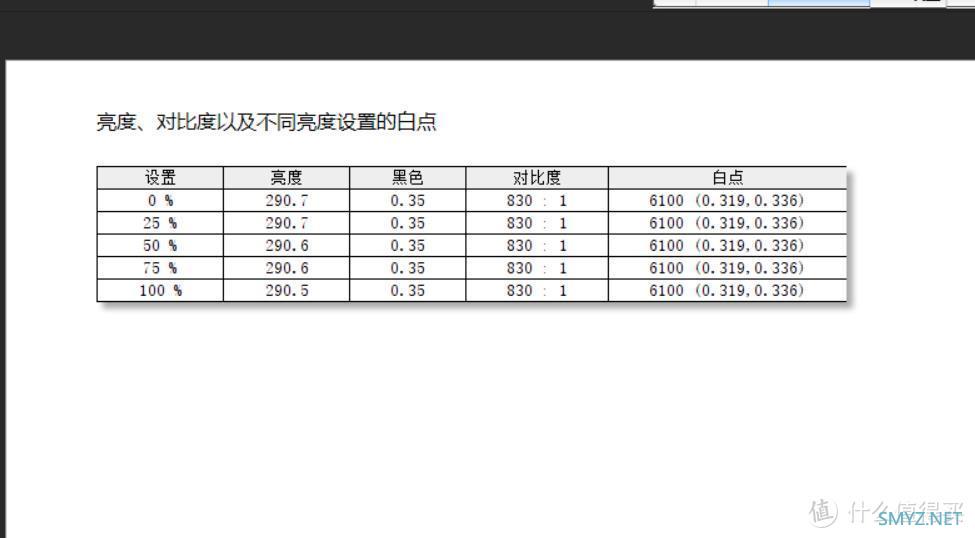
这台显示器的最高亮度接近300nit,真实对比度830:1左右,整体符合预期。
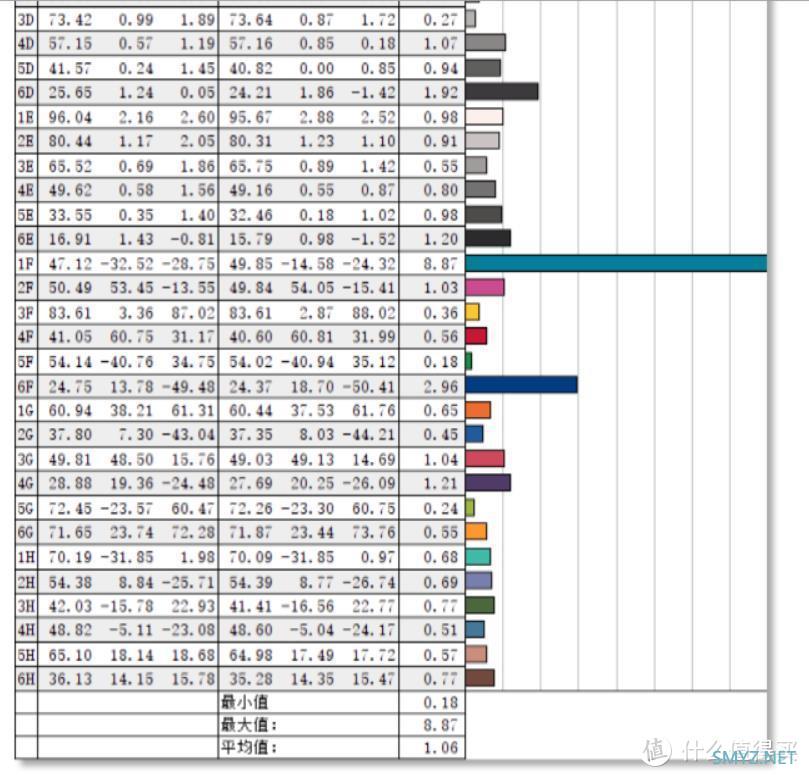
色彩准确度检测,红蜘蛛的整体能力非常之专业。我手上这台显示器除了蓝色,其他颜色表现都很优秀,平均值为1.06。大家如果想要多台显示器都有一致的色彩表现,除了进行校色外,还可以使用工作室匹配模式,在这个模式下,可以以一台显示器的色准为基础,其他的来进行匹配,具体的过程就不说了,全部是向导式的一看就明白。
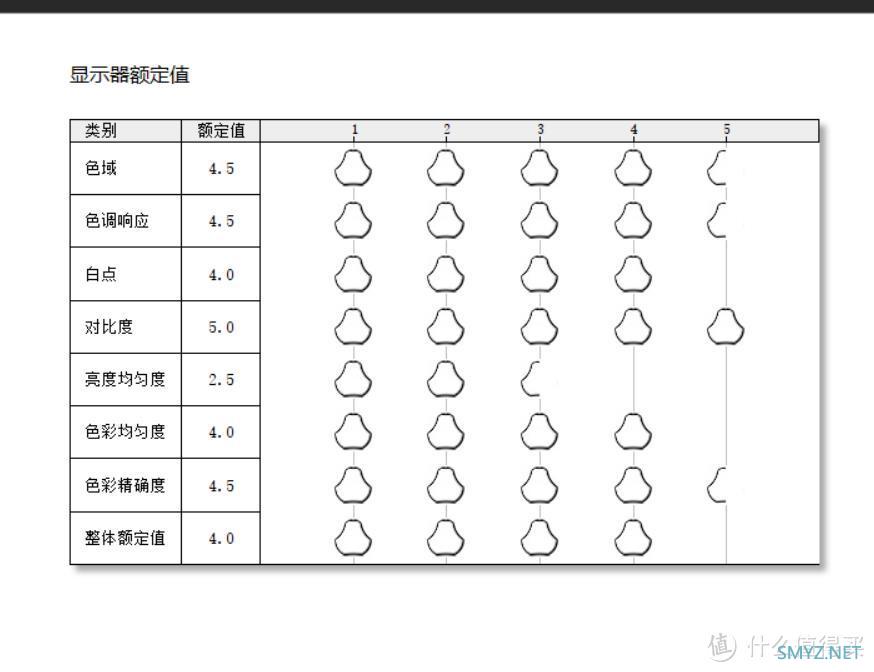
最后会根据屏幕的各项表现打分,最高分为5星,可以看到测试的显示器最高为5分,最低2.5,亮度均匀性是我这款显示的短板,其他表现都不错。最下方还有一个“整体额定值”,也就是屏幕的综合表现,这台显示器可以达到4.0分,已经很不错了。用了红蜘蛛,校色过程不再复杂,按照指引,跑完整个流程就十几分钟,校色完成后可以对比校色前后的区别,经过校色后仍然可以感觉到对比度有一定提升,色彩的层次也更加丰富。
总结
不管你是专业用户还是普通用户,如果需要长时间对着电脑,家里有双屏甚至三屏的话,我建议在大促期间买一台校色仪。家用只是校色的话,蓝蜘蛛更具性价比,红蜘蛛更适合有更专业需求的用户。 经过校色后,显示效果肉眼可见提高了,达到最佳亮度和对比度,可以缓解长时间用眼疲劳。当然,对于色域就较低的屏体来说,校色仪可以在一定程度上增加色彩显示的准确度,但也无法弥补先天的缺陷。使用了一段时间后,红蜘蛛的特点如下:★ Spyder产品史上第一个基于光学镜头的色彩引擎。
★ 支持桌面显示器、笔记本电脑、投影仪多设备的校色使用。
★ 让显示器有更好的色彩表现,眼睛看的更舒服;
★ 加入了对视频色彩空间更多的支持。
★ 校色更精准,校色仪可以在一定程度上增加色彩显示的准确度。
★ 校准时间只需2分钟,大大节约了时间成本。
★ 让家中的双屏、多台显示设备显示效果近乎相同,多设备之间实现色彩统一管理。
★ 专业的检测结果可以在以后解锁显示器、投影仪的评测技能。
待改进点:
★ 投影、平板、手机的使用支持还需要加强。
★ 建议增加对Type-C口的支持。

datacolor笔记本电脑液晶屏显示器电竞曲面IPS屏SRGB色彩校准硬件校色偏色校正色准仪SpyderXElite红蜘蛛校色仪999元京东去购买












 加载中,请稍侯......
加载中,请稍侯......
网友评论